主页 > 经验 >
升级ios7白苹果了怎么恢复?
升级IOS7白苹果了怎么办?小编就先给大家讲讲什么是白苹果吧!
iPhone是当之无愧的手机中的棒棒机,不仅价格坚挺持久,而且耐力超强,可是如果某天夜里,你和iPhone正在床上玩着游戏,iPhone突然就亢奋了,手机上一直出现白色的苹果标志,长时间不消退,死活不肯进入系统,那就说明,iPhone它“白苹果”了。
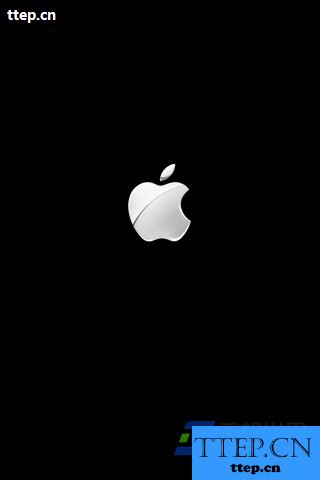
说的再详细点,白苹果指的是当你启动或注销你的IOS设备(iPhone,iPod touch,ipad)的时候,系统的开机界面或注销界面停留在一个白苹果那里,IOS设备无法实现任何操作的一种状态,称之为“白苹果”。
其实,“白苹果”是个很长见得问题,所以大家不用惊慌。今天小编就要为大家带来如何修复iPhone,ipad、itouch的“白苹果”现象!
1)首先到苹果官方网站下载itunes,并安装到电脑上,及下载新版的苹果IOS系统包(如果你有备份的话可以不下载)。
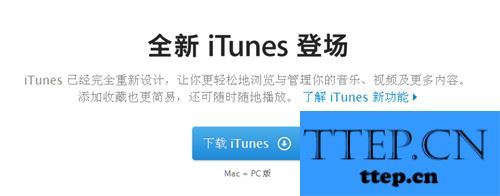
2)下载并安装好itunes后,现在可以准备用数据线将苹果产品(iPhone,ipad、itouch)与电脑连接。

3)这部分比较关键,就是让itunes的识别。
1、点击电脑端的itunes启动,让itunes保持在启动的状态下。
2、连接数据线,让苹果产品与电脑通过数据线连接。
3、iPhone处在“白苹果”画面的情况下,按住HOME键(下方中间的圆圈键)和电源键(平时开关机的按键),记住,是同时按住,直至画面中的“白苹果”消失(跟平常关机状态一样全黑屏)。
4、在同时按住HOME键跟电源键至关机状态下后,松开电源键(平时开关机的按键),【注:HOME键还是持续按住!】等待10秒左右,等待itunes连接信号。

5、连接上itunes后会如上图显示图片,表示你的iPhone已成功连接电脑!
等iPhone成功连接itunes后,你就可以选择了,有以下2个方法:
一、有备份的用户,可以直接在itunes里面看到恢复设备的按钮,点击恢复即可!
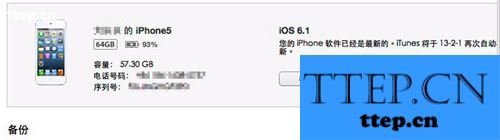
二、没有进行备份的可以按住电脑键盘的“Shift”键后点击检查更新后,选择自己下载好的固件包进行更新或者升级!
温馨提示:要记得经常备份您的IOS设备哦。
iPhone是当之无愧的手机中的棒棒机,不仅价格坚挺持久,而且耐力超强,可是如果某天夜里,你和iPhone正在床上玩着游戏,iPhone突然就亢奋了,手机上一直出现白色的苹果标志,长时间不消退,死活不肯进入系统,那就说明,iPhone它“白苹果”了。
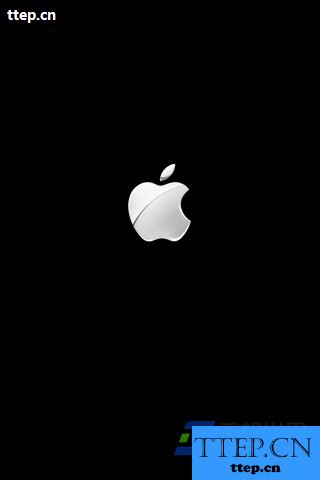
说的再详细点,白苹果指的是当你启动或注销你的IOS设备(iPhone,iPod touch,ipad)的时候,系统的开机界面或注销界面停留在一个白苹果那里,IOS设备无法实现任何操作的一种状态,称之为“白苹果”。
其实,“白苹果”是个很长见得问题,所以大家不用惊慌。今天小编就要为大家带来如何修复iPhone,ipad、itouch的“白苹果”现象!
1)首先到苹果官方网站下载itunes,并安装到电脑上,及下载新版的苹果IOS系统包(如果你有备份的话可以不下载)。
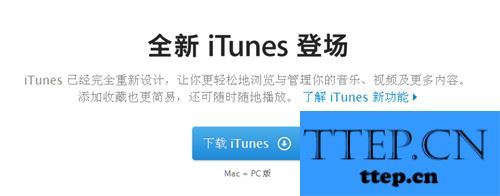
2)下载并安装好itunes后,现在可以准备用数据线将苹果产品(iPhone,ipad、itouch)与电脑连接。

3)这部分比较关键,就是让itunes的识别。
1、点击电脑端的itunes启动,让itunes保持在启动的状态下。
2、连接数据线,让苹果产品与电脑通过数据线连接。
3、iPhone处在“白苹果”画面的情况下,按住HOME键(下方中间的圆圈键)和电源键(平时开关机的按键),记住,是同时按住,直至画面中的“白苹果”消失(跟平常关机状态一样全黑屏)。
4、在同时按住HOME键跟电源键至关机状态下后,松开电源键(平时开关机的按键),【注:HOME键还是持续按住!】等待10秒左右,等待itunes连接信号。

5、连接上itunes后会如上图显示图片,表示你的iPhone已成功连接电脑!
等iPhone成功连接itunes后,你就可以选择了,有以下2个方法:
一、有备份的用户,可以直接在itunes里面看到恢复设备的按钮,点击恢复即可!
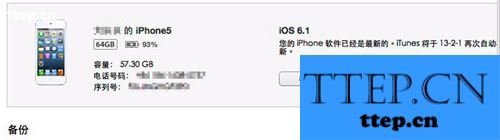
二、没有进行备份的可以按住电脑键盘的“Shift”键后点击检查更新后,选择自己下载好的固件包进行更新或者升级!
温馨提示:要记得经常备份您的IOS设备哦。
- 最近发表
- 赞助商链接
